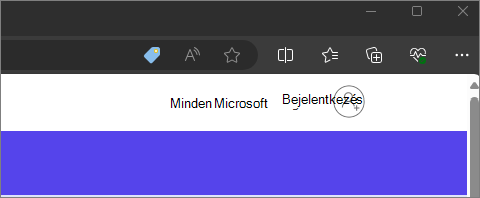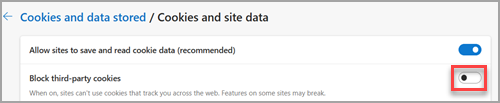Kövesse az alábbi lépéseket, ha Copilotot használ, és a következő hibaüzenet jelenik meg:
Hiba történt a Copilot licenc ellenőrzésekor. További információt a https://aka.ms/copilotlicensecheck webhelyen talál
Győződjön meg arról, hogy a megfelelő fiókot használja
Először is, győződjön meg arról, hogy be van jelentkezve. A https://microsoft365.com webhelyen keresse a jobb felső sarokban, és ha nem látja a fiókprofilját, válassza a Bejelentkezés lehetőséget.
Ha már bejelentkezett, előfordulhat, hogy olyan fiókkal van bejelentkezve, amely nem rendelkezik Copilot licenccel. Próbálja meg kiválasztani a fiók ikonját az oldal jobb felső sarkában, majd válassza a Bejelentkezés másik fiókkal lehetőséget.
Ez egy munkafájl?
Ez a hiba akkor is megjelenhet, ha munkahelyi vagy iskolai fájlon dolgozik, de az otthoniMicrosoft 365 Családi vagy Személyes fiókjából származó Copilot használja.
Ha a szervezete Copilot biztosít, győződjön meg arról, hogy be van jelentkezve a fiókba (lásd fent), hogy Copilot használhassa a szervezet fájljaival.
Fájl helyének ellenőrzése
Egyes felhasználók problémát tapasztalhatnak, amikor a Microsoft 365 Copilot-ot Microsoft 365alkalmazásokban próbálják elérni, amikor a fájlt külső tárolóhelyen üzemeltetik. Ebben a forgatókönyvben a felhasználók licencérvényesítéssel vagy más hibaüzenetekkel találkozhatnak. Amíg dolgozunk a probléma megoldásán, a felhasználók áthelyezhetik vagy átmásolhatják a fájlt a OneDrive-ra vagy a SharePointra, mielőtt a Copilot-ot használják ezzel a fájllal. A felhasználói felülettel kapcsolatos további információért kérjük, forduljon a Microsoft Fiókkezelőjéhez vagy külső tárolószolgáltatójához.
Webalkalmazások esetén – Harmadik féltől származó cookie-k engedélyezése
Technikai korlátozások miatt dolgozunk a probléma megoldásán, a Copilot licenc érvényesítéséhez a webböngészőnek támogatnia kell a külső cookie-kat. Ezek gyakran alapértelmezés szerint le vannak tiltva Inkognitó/InPrivate módban, illetve bizonyos böngészőkben, például a Safariban. Ha úgy dönt, hogy engedélyezi a harmadik féltől származó cookie-kat, ezt az alábbiak szerint teheti meg.
Itt: Microsoft Edge
-
Válassza a Beállítások és egyéb lehetőségek > Beállítások > Sütik és webhelyengedélyek > Sütik és webhelyadatok kezelése és törlése lehetőséget.
-
Győződjön meg arról, hogy a Külső cookie-k letiltása beállítás értéke Ki.
További információért válasszon egyet az alábbi fejlécek közül.
-
Válassza a Testreszabás és vezérlésGoogle Chrome> Beállítások > Adatvédelem és biztonság lehetőséget.
-
Győződjön meg arról, hogy a Harmadik féltől származó cookie-k engedélyezése beállítás be van jelölve.
-
Válassza az Alkalmazás menü megnyitása („hamburger” menü) > Beállítások > Adatvédelem és biztonság lehetőséget.
-
A Továbbfejlesztett követésvédelem területen válassza az Egyéni lehetőséget.
-
Győződjön meg arról, hogy a Cookie-k jelölőnégyzet nincs bejelölve.
-
Válassza a Safari > Beállítások... lehetőséget.
-
Válassza az Adatvédelem lapot. Győződjön meg arról, hogy a Webhelykövetés területen a Webhelyek közötti nyomon követés megakadályozása jelölőnégyzet nincs bejelölve.
-
Válassza a Speciális fület. Győződjön meg arról, hogy a Adatvédelem résznél A hirdetés hatékonyságának adatvédelmi szempontok szerinti mérésének engedélyezése és a Minden cookie letiltása nincs bejelölve.
Ha még mindig probléma merül fel
Tipp: Ha a hibaüzenet eltűnt, de továbbra sem jelenik meg a Copilot az alkalmazásokban, nyissa meg a Nem látom a Copilotot az alkalmazásokban című témakört.
Ha az otthoni felhasználók mindegyiket ellenőrizte, és továbbra is megjelenik a hibaüzenet, segítségért forduljon az ügyfélszolgálathoz .
Üzleti felhasználók esetén: ha a jelen cikkben ismertetett lépések végrehajtása után továbbra is megjelenik az érvényesítési hiba, forduljon a Microsoft 365 rendszergazdájához, és ellenőrizze, hogy rendelkezik-e Microsoft 365 Copilot szolgáltatással. A rendszergazda további segítségért forduljon a Microsoft ügyfélszolgálatához.